인프런 커뮤니티 질문&답변
타일 오브젝트 생성 궁금즘
작성
·
286
답변 3
1
타일 오브젝트 생성은 말 그대로 유니티에서 제공하는 3D Cube 오브젝트를
생성하고, 크기/회전 값을 바꿔 저희가 직접 가공해서 만드는 것입니다.
이 내용이 아니라면 혹시 지그재그 강의의 어느 부분을 얘기하는 것인지
정확히 작성해준다면 답변에 더 도움이 될 것 같습니다.
0
네 맞습니다^^
파일이름이랑 파일 내부에 public class TileSpawner : ..
와 같이 작성되는 클래스 이름이 일치하는지 잘 확인하시고 작성하면 됩니다.
처음 이름을 TileSpawner로 작성하고 그대로 단어 하나하나 써보니까 고박사님 강의에 나오는 단어들 색깔하고 다르게 나오는데 잘되고 있는건가요??
그리고 TileSpawner를 생성한 후 나오는 문장들을 다 삭제하고 처음부터 따라쓰면 되는건가요??
너무 많이 여쭤봐서 죄송해요ㅠㅠ
진째 1도 모르는 사람이여서...,.ㅠ
색깔이 다르고, 혹시 코드를 따라칠 때 자동완성(Ti만 쳤을 때 TileSpawner를 선택할 수 있게 옆에 뜬다거나..)이 되고 있는지?
만약 안된다면
Edit - Preferences로 가서
External Tools 탭의 External Script Editor 옆의 드롭다운 UI를 선택하고,
Browse.. 를 클릭합니다.
그럼 탐색창이 뜨는데 C://Program Files (x86)/Microsoft Visual Studio/2019/Community/Common7/IDE/devenv.exe 를 선택해서 설정하세요.
스크립트를 만든 후에 7~17번째 줄까지 삭제하면 됩니다.
// Start is ..
void Start
{
}
// Update is..
void Update
{
}
이부분 입니다.

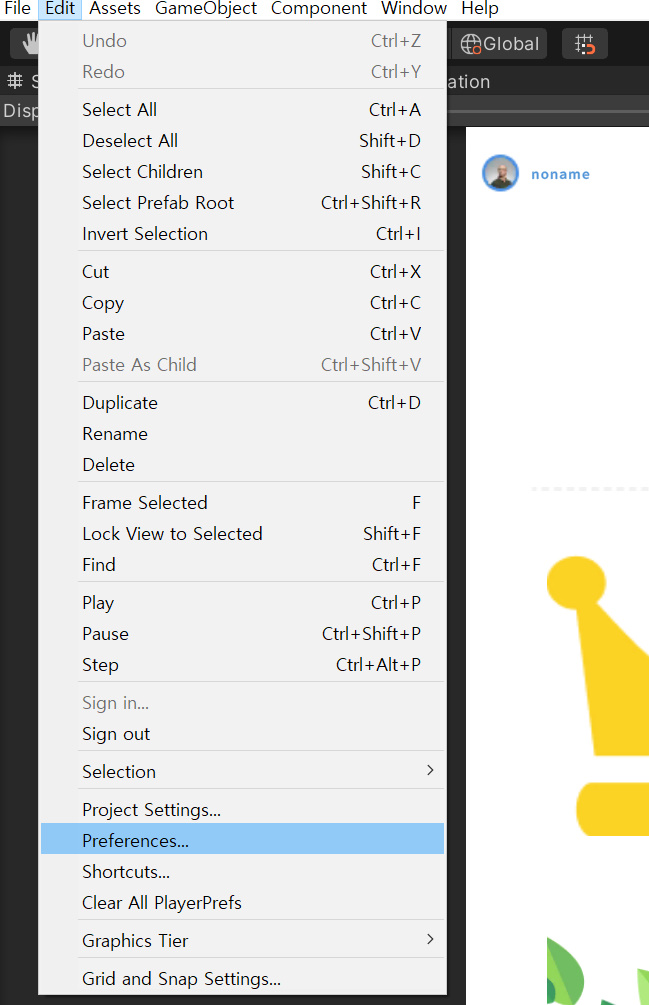
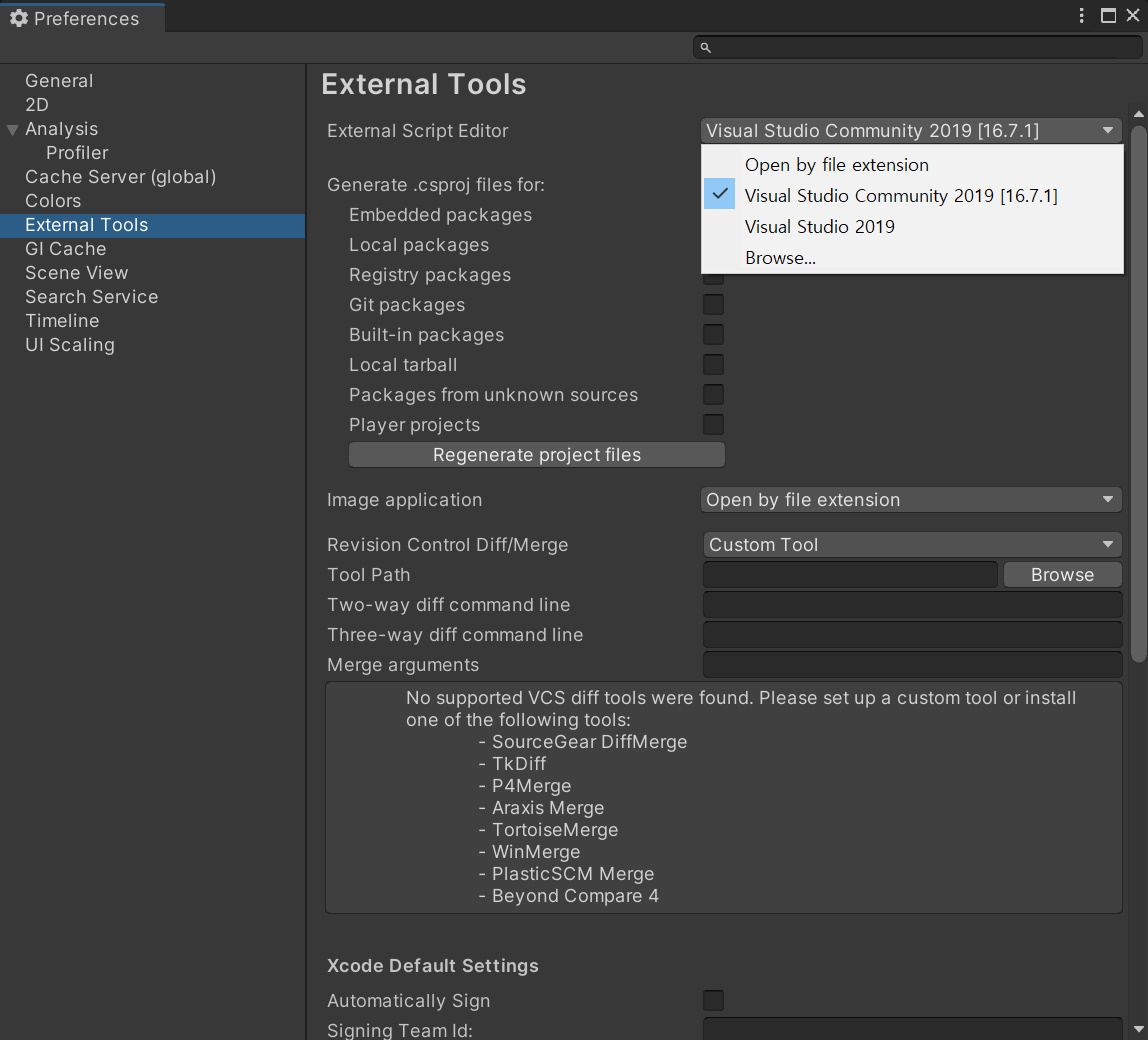
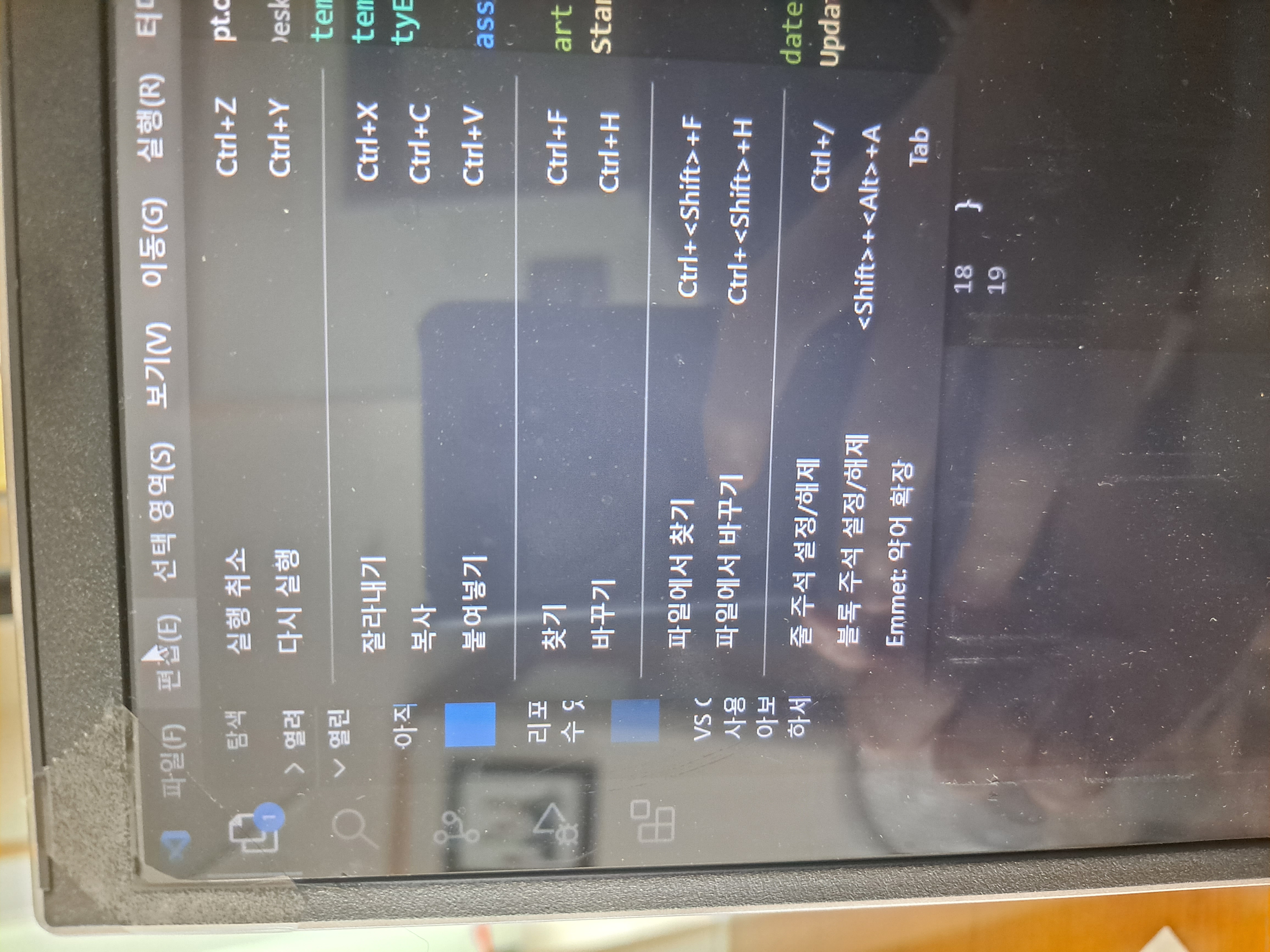
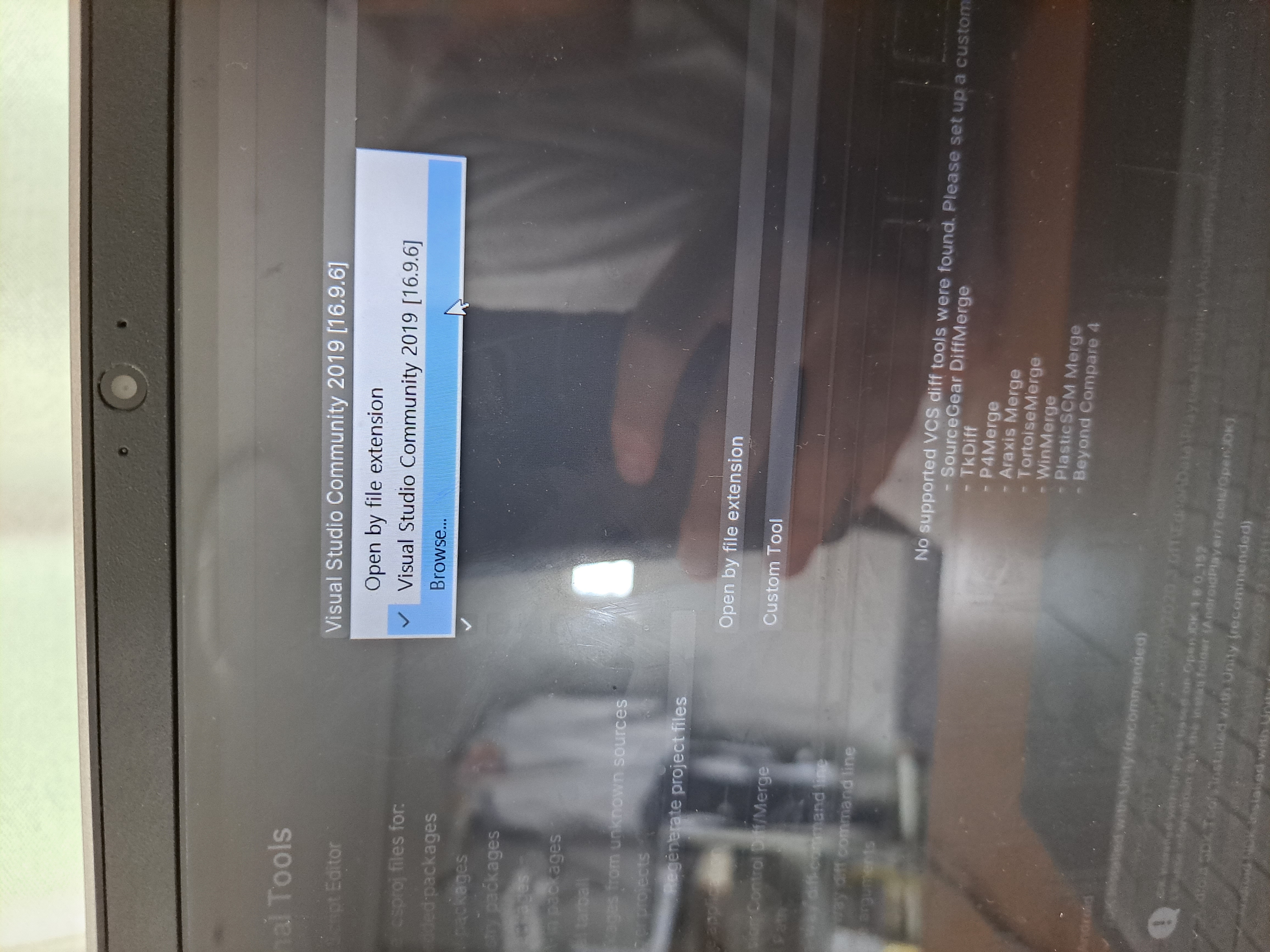
아! 네 고박사님 지그재그 강의 타일 맵 제작 2분 58초입니다
제가 진짜 어떻게 하는지 모르겠어가지고 죄송합니다 ㅠㅠ
혹시 괜찮으시다면 차례대로 순서나 사진으로 알려주실 수 있으실까요??